- File Extension PICTCLIPPING
- Dateiendung PICTCLIPPING
- Extensión De Archivo PICTCLIPPING
- Rozszerzenie Pliku PICTCLIPPING
- Estensione PICTCLIPPING
- PICTCLIPPING拡張子
- Extension De Fichier PICTCLIPPING
- PICTCLIPPING Filformat
- Filendelsen PICTCLIPPING
- Fil PICTCLIPPING
- Расширение файла PICTCLIPPING
- Bestandsextensie PICTCLIPPING
- Extensão Do Arquivo PICTCLIPPING
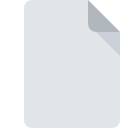
Extensión de archivo PICTCLIPPING
Picture Clipping Format
-
DeveloperApple
-
Category
-
Popularidad2.5 (10 votes)
¿Qué es el archivo PICTCLIPPING?
El archivo con la extensión PICTCLIPPING es un formato de archivo de imagen gráfica utilizado por Mac OS. Dichos archivos se utilizan para almacenar imágenes ráster. PICTCLIPPING se genera cuando una imagen resaltada o algunos datos se arrastran al escritorio. Como resultado, se crea un archivo de imagen en formato PICTCLIPPING.
Usos de recortes de datos
El formato de archivo PICTCLIPPING es nativo del sistema operativo Mac. Las imágenes PICTCLIPPING pueden convertirse a otros formatos de imagen y luego abrirse con diferentes aplicaciones. Los archivos PICTCLIPPING pueden considerarse como una alternativa a la utilidad 'portapapeles' utilizada como almacenamiento de datos a corto plazo.
Programas que admiten la extensión de archivo PICTCLIPPING
Los archivos con la extensión PICTCLIPPING, al igual que cualquier otro formato de archivo, se pueden encontrar en cualquier sistema operativo. Los archivos en cuestión pueden transferirse a otros dispositivos, ya sean móviles o estacionarios, sin embargo, no todos los sistemas pueden manejar dichos archivos de manera adecuada.
Programas compatibles con el archivo PICTCLIPPING
Updated: 12/16/2021
¿Cómo abrir un archivo PICTCLIPPING?
Los problemas para acceder a PICTCLIPPING pueden deberse a varias razones. Afortunadamente, los problemas más comunes con los archivos PICTCLIPPING se pueden resolver sin un conocimiento profundo de TI, y lo más importante, en cuestión de minutos. La lista a continuación lo guiará a través del proceso de abordar el problema encontrado.
Paso 1. Descargue e instale ACDSee
 Los problemas para abrir y trabajar con archivos PICTCLIPPING probablemente tengan que ver con la falta de software adecuado compatible con los archivos PICTCLIPPING presentes en su máquina. Este es fácil. Seleccione ACDSee o uno de los programas recomendados (por ejemplo, Apple Finder, IrfanView, GraphicConverter) y descárguelo de la fuente adecuada e instálelo en su sistema. En la parte superior de la página se puede encontrar una lista que contiene todos los programas agrupados en función de los sistemas operativos compatibles. El método más seguro para descargar ACDSee instalado es ir al sitio web del desarrollador () y descargar el software utilizando los enlaces provistos.
Los problemas para abrir y trabajar con archivos PICTCLIPPING probablemente tengan que ver con la falta de software adecuado compatible con los archivos PICTCLIPPING presentes en su máquina. Este es fácil. Seleccione ACDSee o uno de los programas recomendados (por ejemplo, Apple Finder, IrfanView, GraphicConverter) y descárguelo de la fuente adecuada e instálelo en su sistema. En la parte superior de la página se puede encontrar una lista que contiene todos los programas agrupados en función de los sistemas operativos compatibles. El método más seguro para descargar ACDSee instalado es ir al sitio web del desarrollador () y descargar el software utilizando los enlaces provistos.
Paso 2. Verifique la versión de ACDSee y actualice si es necesario
 Si ya tiene ACDSee instalado en sus sistemas y los archivos PICTCLIPPING todavía no se abren correctamente, verifique si tiene la última versión del software. También puede suceder que los creadores de software al actualizar sus aplicaciones agreguen compatibilidad con otros formatos de archivo más nuevos. Esta puede ser una de las causas por las cuales los archivos PICTCLIPPING no son compatibles con ACDSee. La versión más reciente de ACDSee es compatible con versiones anteriores y puede manejar formatos de archivo compatibles con versiones anteriores del software.
Si ya tiene ACDSee instalado en sus sistemas y los archivos PICTCLIPPING todavía no se abren correctamente, verifique si tiene la última versión del software. También puede suceder que los creadores de software al actualizar sus aplicaciones agreguen compatibilidad con otros formatos de archivo más nuevos. Esta puede ser una de las causas por las cuales los archivos PICTCLIPPING no son compatibles con ACDSee. La versión más reciente de ACDSee es compatible con versiones anteriores y puede manejar formatos de archivo compatibles con versiones anteriores del software.
Paso 3. Asignar ACDSee a PICTCLIPPING archivos
Si el problema no se ha resuelto en el paso anterior, debe asociar los archivos PICTCLIPPING con la última versión de ACDSee que haya instalado en su dispositivo. El proceso de asociar formatos de archivo con la aplicación predeterminada puede diferir en detalles según la plataforma, pero el procedimiento básico es muy similar.

El procedimiento para cambiar el programa predeterminado en Windows
- Al hacer clic en PICTCLIPPING con el botón derecho del mouse, aparecerá un menú en el que debe seleccionar la opción
- Haga clic en y luego seleccione la opción
- Para finalizar el proceso, seleccione y, utilizando el explorador de archivos, seleccione la carpeta de instalación ACDSee. Confirme marcando Usar siempre esta aplicación para abrir archivos PICTCLIPPING y haciendo clic en el botón .

El procedimiento para cambiar el programa predeterminado en Mac OS
- Al hacer clic con el botón derecho del mouse en el archivo PICTCLIPPING seleccionado, abra el menú del archivo y seleccione
- Encuentra la opción haz clic en el título si está oculto
- Seleccione ACDSee y haga clic en
- Si siguió los pasos anteriores, debería aparecer un mensaje: Este cambio se aplicará a todos los archivos con la extensión PICTCLIPPING. Luego, haga clic en el botón para finalizar el proceso.
Paso 4. Verifique el PICTCLIPPING para ver si hay errores
Si siguió las instrucciones de los pasos anteriores pero el problema aún no se resuelve, debe verificar el archivo PICTCLIPPING en cuestión. No poder acceder al archivo puede estar relacionado con varios problemas.

1. El PICTCLIPPING puede estar infectado con malware; asegúrese de escanearlo con una herramienta antivirus.
Si ocurriera que el PICTCLIPPING está infectado con un virus, esta puede ser la causa que le impide acceder a él. Se recomienda escanear el sistema en busca de virus y malware lo antes posible o utilizar un escáner antivirus en línea. El archivo PICTCLIPPING está infectado con malware? Siga los pasos sugeridos por su software antivirus.
2. Verifique que la estructura del archivo PICTCLIPPING esté intacta
Si obtuvo el archivo PICTCLIPPING problemático de un tercero, pídale que le proporcione otra copia. Durante el proceso de copia del archivo pueden producirse errores que hacen que el archivo esté incompleto o dañado. Esta podría ser la fuente de problemas encontrados con el archivo. Si el archivo PICTCLIPPING se ha descargado de Internet solo parcialmente, intente volver a descargarlo.
3. Asegúrese de tener los derechos de acceso adecuados
Existe la posibilidad de que el archivo en cuestión solo sea accesible para usuarios con suficientes privilegios del sistema. Cierre sesión en su cuenta actual e inicie sesión en una cuenta con suficientes privilegios de acceso. Luego abra el archivo Picture Clipping Format.
4. Compruebe si su sistema puede manejar ACDSee
Los sistemas operativos pueden tener suficientes recursos gratuitos para ejecutar la aplicación que admite archivos PICTCLIPPING. Cierre todos los programas en ejecución e intente abrir el archivo PICTCLIPPING.
5. Asegúrese de tener instalados los últimos controladores y actualizaciones y parches del sistema
El sistema y los controladores actualizados no solo hacen que su computadora sea más segura, sino que también pueden resolver problemas con el archivo Picture Clipping Format. Los controladores o el software obsoletos pueden haber causado la incapacidad de usar un dispositivo periférico necesario para manejar archivos PICTCLIPPING.
Conversión de archivo PICTCLIPPING
Conversiones de archivo de extensión PICTCLIPPING a otro formato
Conversiones de archivo de otro formato a un archivo PICTCLIPPING
¿Quieres ayudar?
Si dispones de información adicional acerca de la extensión de archivo PICTCLIPPING estaremos agradecidos si la facilitas a los usuarios de nuestra página web. Utiliza el formulario que se encuentra aquí y mándanos tu información acerca del archivo PICTCLIPPING.

 Windows
Windows 

 MAC OS
MAC OS 


